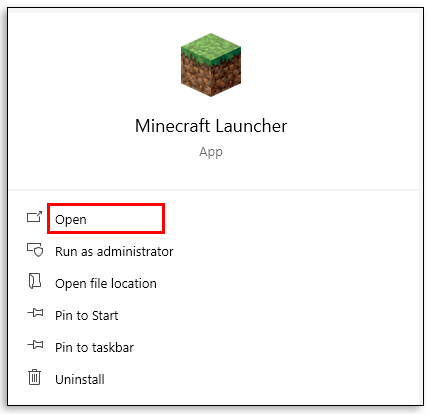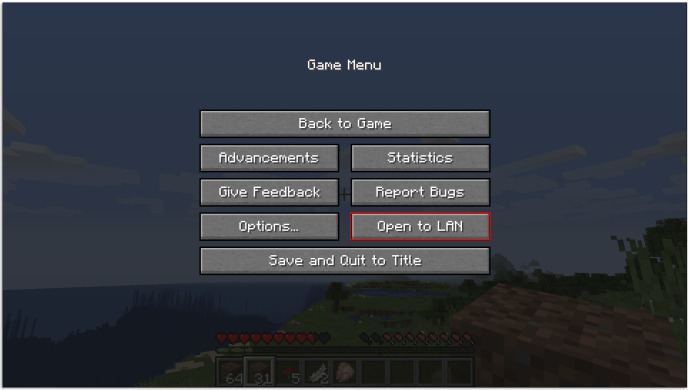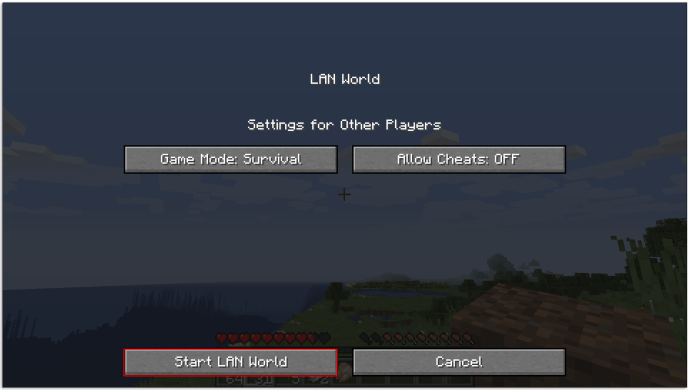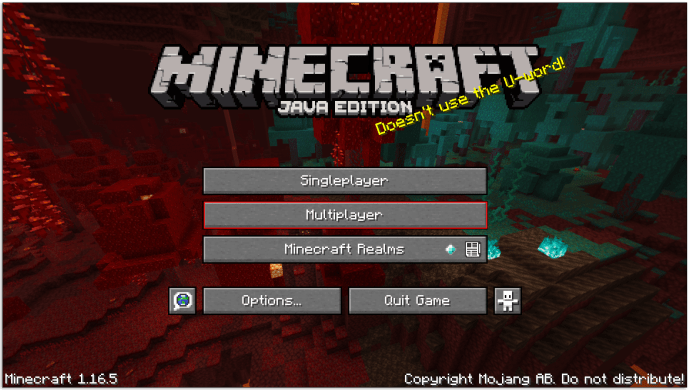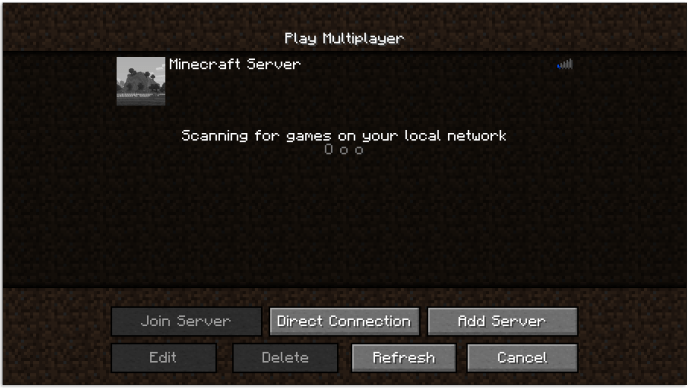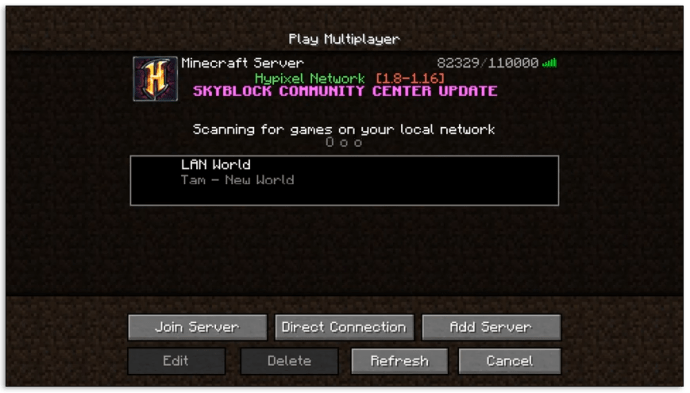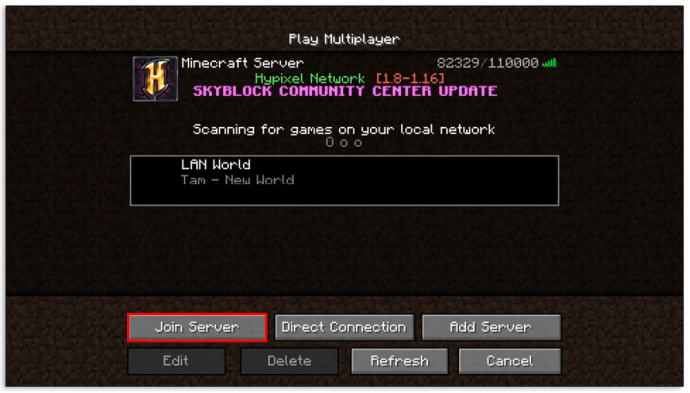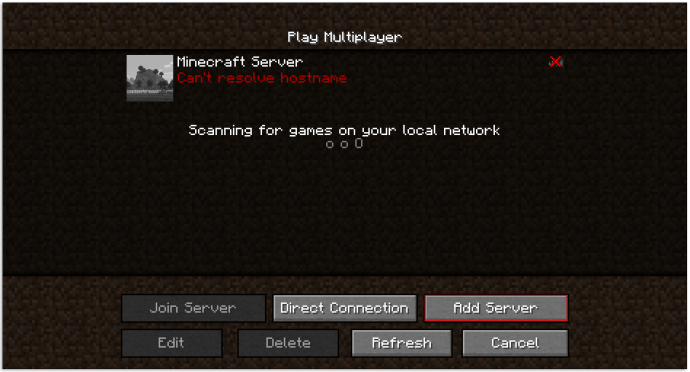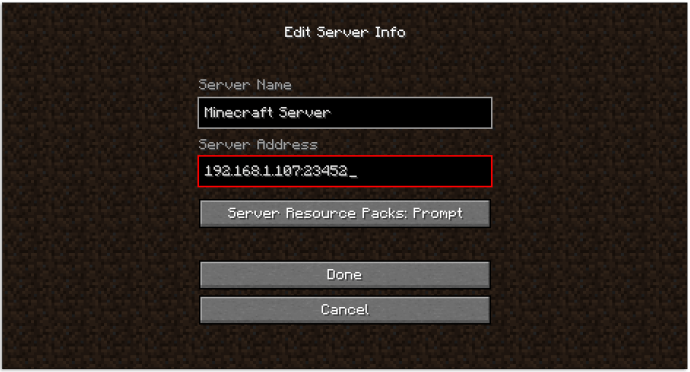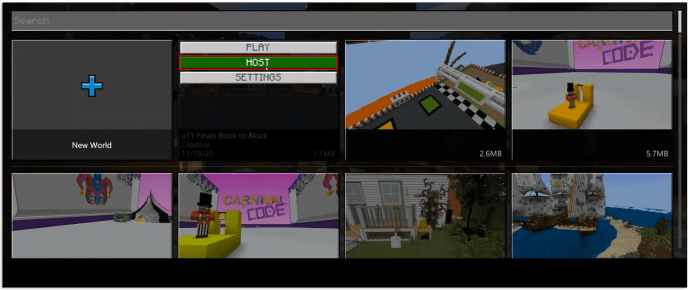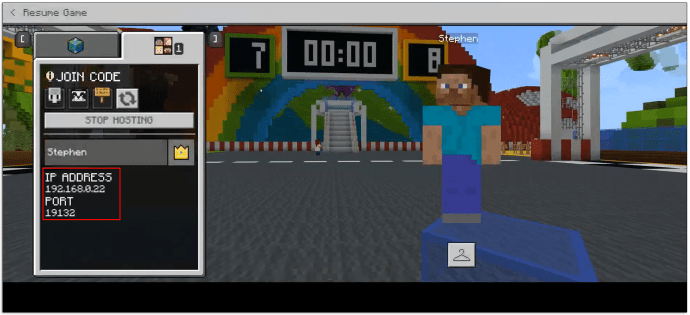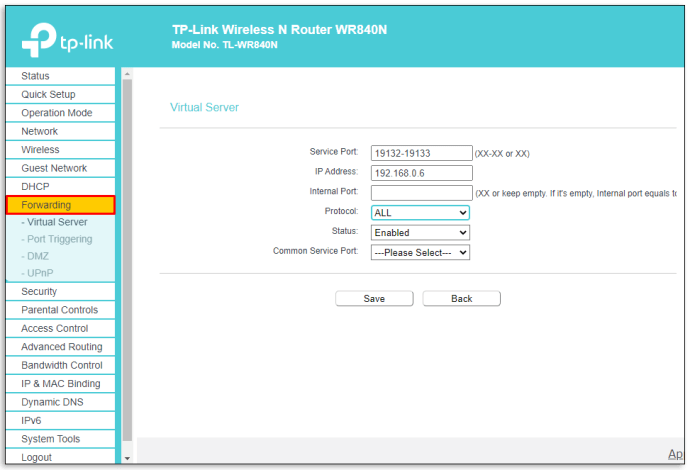Minecraft е любим на феновете от години и запазва своята популярност. Играта е видяла много актуализации, които направиха играта още по -приятна за фанатиците. Ако сте нов в Minecraft, може да се отплашите от идеята да играете солова игра с часове наред. Аспектът на изграждане за един играч на Minecraft е чудесен начин да прекарате време, докато изтичате творческите сокове. Повечето потребители обаче ще получат безкрайно повече удоволствие от играта, когато играят с приятелите си на или офлайн.

Ако не знаете как да започнете с Minecraft мултиплейър, не се притеснявайте. Тази статия ще ви преведе през процеса за всички издания на Minecraft.
Как да играете мултиплейър в Minecraft
Има няколко начина да играете Minecraft с приятели (или дори напълно непознати). По -малка група може да избере да играе в локална мрежа, като използва LAN връзка, която не изисква почти никакви технически познания. Разширените потребители имат достъп до огромен брой сървъри или да създадат свои собствени; всеки с различни правила и мами, позволяващи повече свобода в играта. Изданието Realms е изцяло онлайн, но има някои предупреждения, докато изданието за специално образование е създадено с оглед на онлайн играта.
Как играете мултиплейър в Minecraft в същата къща?
Потребителите, които искат да играят Minecraft в една и съща къща, обикновено избират LAN мрежа или използват една конзола за захранване на Minecraft. Можете да направите LAN мрежа например чрез домашния си Wi-Fi или да свържете всички устройства към един и същ рутер чрез Ethernet кабели. Ето как да стартирате LAN свят в Minecraft:
- Отворете Minecraft на вашия компютър или конзола.
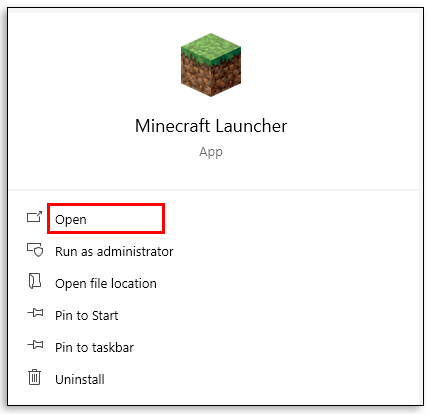
- Натиснете “Escape”, за да отидете в менюто на играта.

- Натиснете „Open to LAN“. Изберете дали искате измамите да са активирани или не и кой режим на игра искате да изберете за други играчи.
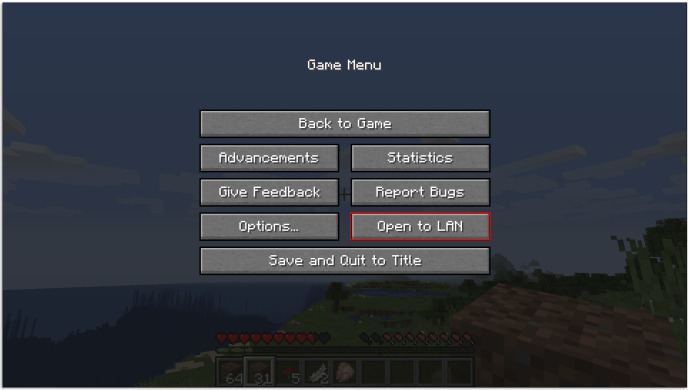
- Изберете „Стартиране на LAN свят“.
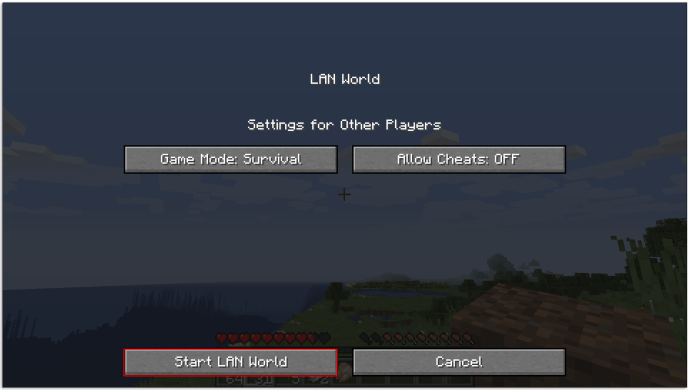
Как да играя в локална мрежа (LAN)?
Други играчи вече могат да се присъединят към този LAN свят от своето устройство:
- Изберете „Мултиплейър“ в главното меню.
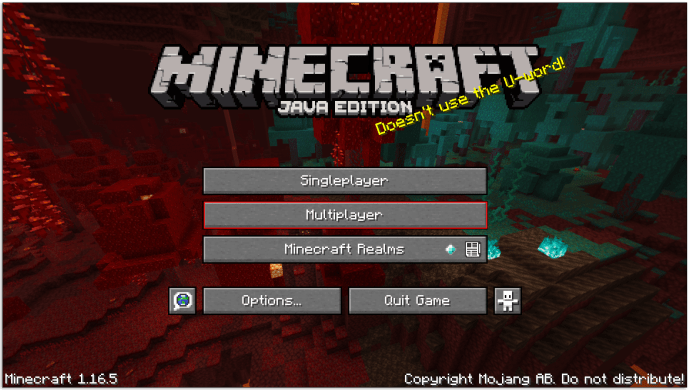
- Играта ще сканира LAN за непрекъснат свят.
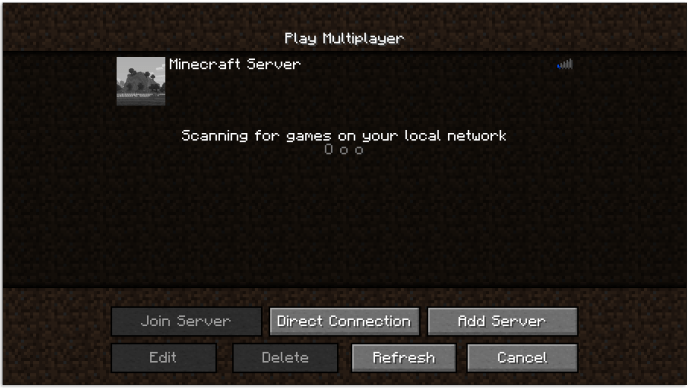
- Ако светът на LAN е настроен, играта ще покаже „LAN World“ в списъка с името на света и потребителското име на създателя по -долу.
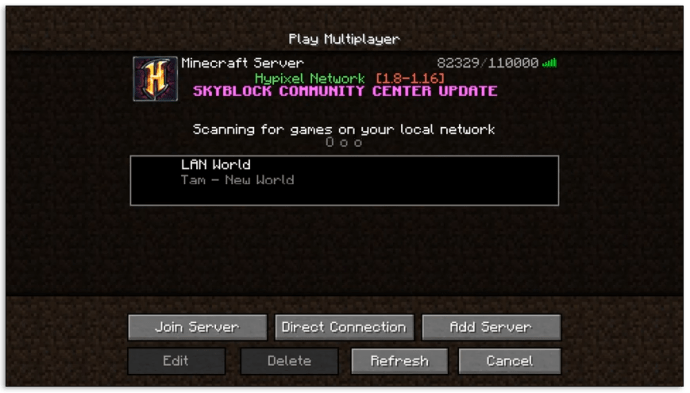
- Щракнете двукратно, за да се присъедините, или натиснете върху името на сървъра, след което щракнете върху „Присъединяване към сървъра“.
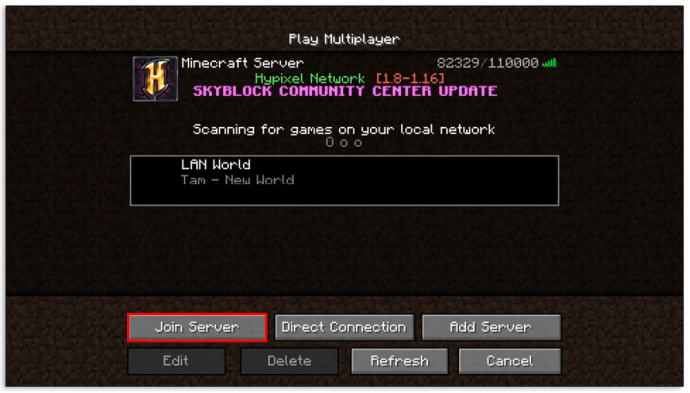
Как да използвам разделен екран в Minecraft?
Ако имате един до трима приятели за сесия на Minecraft на конзола, можете да активирате разделен екран, за да позволите на всички да играят на един и същ свят наведнъж. Когато свържете допълнителни контролери за игри към конзолата, можете да настроите игра.
- Изберете „Игра на игра“. Изберете нов свят или заредете предишен.
- Премахнете отметката от настройката „Онлайн игра“.
- След като първият играч влезе в света, останалите могат да се присъединят, като натиснат „СТАРТ“ на техните контролери.
Ако искате да разширите опита си с разделен екран до осем души, ще ви е необходима допълнителна конзола и активиране на онлайн игра. Стъпките са подобни на играта с една конзола, само сега трябва да активирате „Онлайн игра“ и да влезете в играчите, преди да започнете.
Как да играете мултиплейър в Minecraft Online
Потребителите на компютър или конзола, които искат да играят онлайн, могат да използват обширна библиотека от сървъри или да настроят свой собствен частен сървър за по -малка група приятели. И за двете има предимства и недостатъци. Сървърите изискват мощна инфраструктура и интернет връзка, за да работят, а компютърът, който хоства като сървър, може да не може да играе и на него. От друга страна, присъединяването към публични сървъри изисква от вас да спазвате техните правила, модериране и регулиране.
Настройката на сървър отнема време и технически познания, но може да бъде опростена с онлайн хостинг услуги. Ако искате да научите как да изградите вашия Minecraft сървър от нулата, необходимата документация за това е достъпна тук. Предупреждение: Инструкциите са публично редактирани и актуализирани до последната версия на Minecraft. Възможно е те да не работят правилно в конфигурацията на вашия компютър.
Ако нямате техническо ноу-хау или време за настройка на сървъра, онлайн хостинг сървърните платформи могат да направят този процес много по-опростен. Ето пример с Apex Minecraft хостинг:
- Отидете до ценообразуването на тяхната онлайн хостинг платформа.
- Изберете плана, който искате да закупите. Необходимата RAM памет за хостинга обикновено зависи от броя на играчите във вашата група приятели. Платформата също има груби препоръки. Например, десет играчи, използващи няколко мода, обикновено се нуждаят от 2 GB RAM.
- След като поръчате сървъра, ще въведете данните си, включително имейл адреса си.
- Технологиите на платформата ще създадат сървъра за вас и ще ви изпратят имейл с необходимата информация, за да влезете и да видите IP адреса на сървъра.
- Вие и вашите приятели вече можете да се присъедините към играта чрез този IP.
Като алтернатива на създаването на нов сървър, има публично достъпни сървъри онлайн, към които потребителите да се присъединят. Можете да намерите този, който харесвате, и да копирате IP адреса.
Как да играя на сървър на Minecraft?
След като процесът на настройка на сървъра приключи (независимо дали сте го направили сами или сте използвали хостинг услуга) или сте намерили онлайн сървър, към който да се присъедините, копирайте IP адреса на сървъра, за да започнете, след което изпълнете следните стъпки:
- Отворете Minecraft.
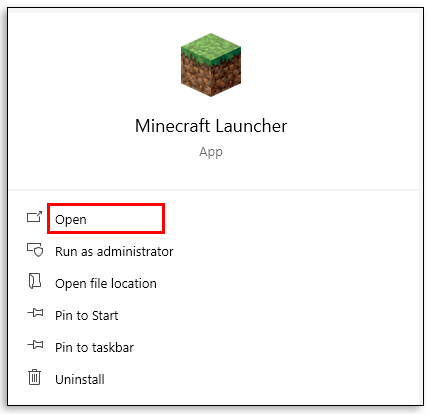
- Изберете „Мултиплейър“. Ако използвате Minecraft Bedrock, изберете „Сървъри“.
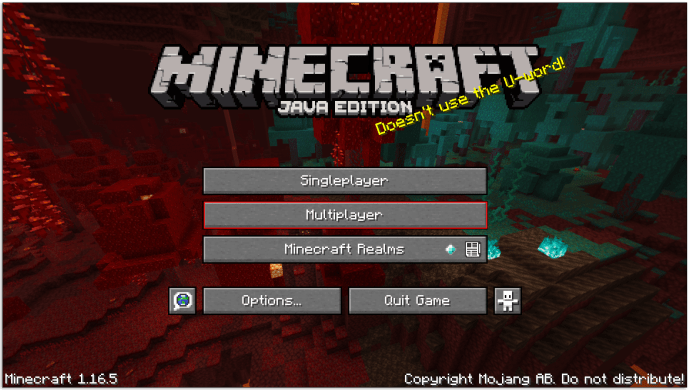
- Кликнете върху „Добавяне на сървър“ в долната част.
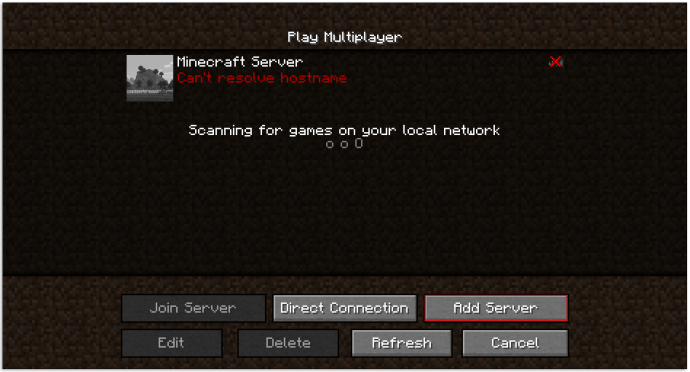
- Въведете име, което ще разпознаете, след което въведете или поставете IP адреса в полето „Адрес на сървъра“. Попълнете порта с номера на порта, който сте получили или създали.
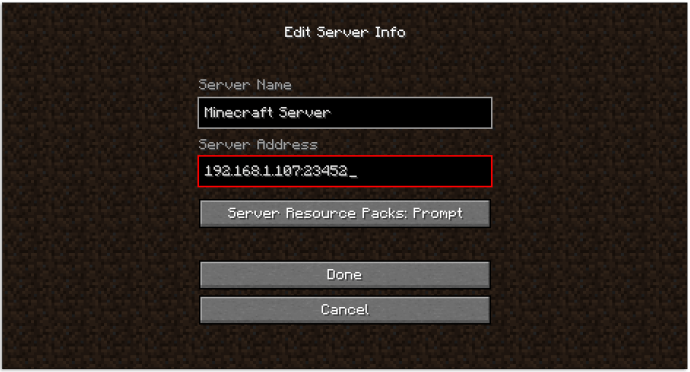
- За Bedrock Edition: изберете „Save“, след това натиснете „Join“ в долната част, за да започнете да играете на сървъра.
За Java Edition: Натиснете „Готово“, след това изберете сървъра от списъка за мултиплейър и се присъединете към него.
Как да играете мултиплейър в Minecraft Dungeons
Ако играете Minecraft Dungeons, стъпките за игра с приятели са подобни на присъединяването към LAN мрежа. Ето какво трябва да направите за LAN мултиплейър:
- Свържете допълнителни контролери към конзолата.
- Основният играч трябва да започне локална игра, като натисне “A”.
- Другият играч (и) трябва да натисне съответния бутон на своя контролер (обикновено L3), за да се свърже с играта.
И ето стъпките за присъединяване към онлайн игра на Minecraft Dungeons:
- Попълнете урока.
- Натиснете “A”, докато играете Minecraft Dungeons, за да изведете менюто и да преминете към онлайн настройките за мултиплейър.
- Ще трябва да свържете вашия акаунт в Microsoft с вашата конзола. За достъп до показания URL адрес ще ви трябва друго устройство, като компютър или телефон. Следвайте подканите, показани на екрана на конзолата. Въведете кода на предоставената игра.
- След като свържете профилите си, ще видите списък с приятелите си на екрана. Един играч ще бъде домакин, докато другите могат да се присъединят към тях, като натиснат „Присъедини се“ до името на хоста, за да играят заедно.
Как да играете мултиплейър в Minecraft Education Edition
Minecraft Education Edition е добре дошло допълнение за учениците, използвайки тяхната екипна работа и творчески умения в офлайн и онлайн игра. Имайки това предвид, потребителите могат да играят Minecraft EE онлайн, използвайки своите акаунти в Office 365. Ето какво трябва да направите:
- Хостът трябва да настрои света на игрите и да отбележи техния IP адрес. Натиснете „Play“ и след това изберете „New World“. След като изберете опциите за игра, изберете „Host“.
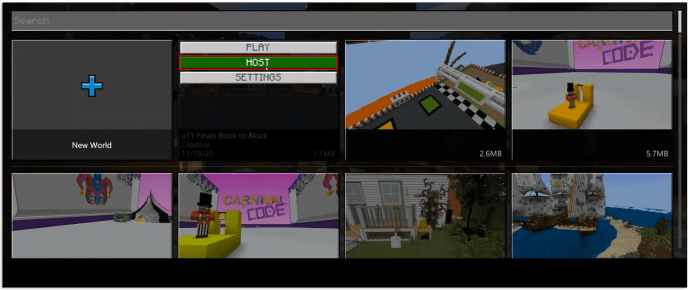
- Можете да видите вашия IP и порт, като отворите нова мултиплейър игра с Minecraft EE и натиснете „Escape“.
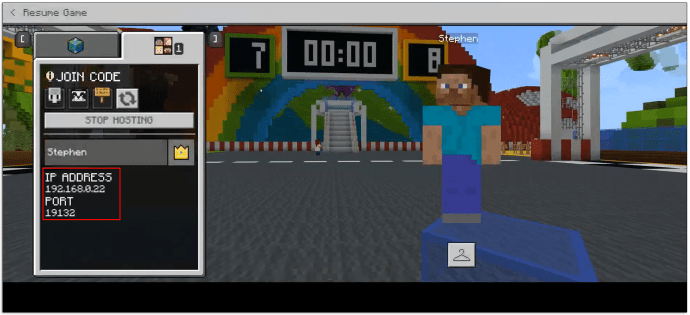
- За най -добри резултати е по -добре да преминете към статичен IP адрес, ако искате да имате няколко сесии в един и същи свят.
- Включете пренасочването на портове. Отворете браузъра си, влезте в маршрутизатора си, след което изберете „Пренасочване на портове“.
Въведете IP адреса, отбелязан по света.
Използвайте 19132 като начален порт и 19133 като краен порт.
Ще трябва да настроите това както за TCP, така и за UDP протоколи.
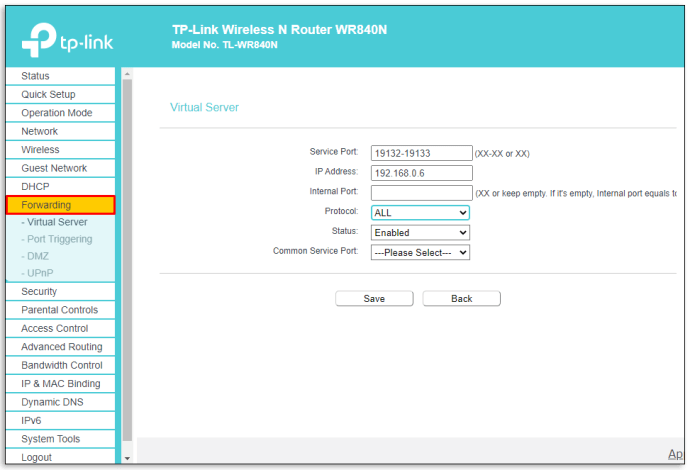
- Обърнете внимание на кода за присъединяване в играта, направен от четири снимки, отново от менюто на играта. Споделете кода за присъединяване с други играчи.
- Други играчи вече могат да се присъединят към свят, като отидат в мултиплейър на Minecraft EE, след което въведат кода за присъединяване.
Ако искате да получите достъп до повече настройки, следвайте това ръководство.
Каква е разликата между Bedrock и Java изданията?
Когато настройвате игра или избирате коя версия на Minecraft да играете, изборът на правилното издание на Minecraft е жизненоважен. Има две основни версии на Minecraft за мултиплейър: Bedrock edition и Java edition.
Изданието Bedrock е единственото издание, достъпно за потребители на конзоли (PS4, Xbox, Switch). Той има ограничена поддръжка за модифициране и обикновено ще трябва да платите, за да получите достъп до повече модове. Това обаче е единственият начин да свържете играчи на различни конзоли и компютър.
Потребителите на персонални компютри получават опция между двете. Ако всичките ви приятели използват компютър, препоръчваме версията на Java. Той не ограничава модовете, може да активира хардкор режим за игра без рестартиране и първо се актуализира с повече функции за развитие.
Как играете безплатно Minecraft Multiplayer?
Единственият начин да играете безплатно с приятели е да настроите свой собствен сървър, въпреки че това може да отнеме повече време и ще трябва да внимавате да настроите всичко правилно. Като алтернатива можете да опитате да намерите безплатни хостове на сървъри онлайн, въпреки че намирането на доверен хост може да бъде по -предизвикателно, отколкото изглежда.
Minecraft с приятели
Самото игра на Minecraft може да бъде отличен начин да прекарате времето, но играта на приятели може да извади най -доброто (и най -лошото) от вашата игрална група и да ви принуди да мислите нестандартно. Сега знаете всички начини, по които можете да играете Minecraft в мултиплейър режим. Ако сте запознати с технологиите, настройването на вашия сървър може да бъде чудесен начин да подобрите своите технически познания и да играете онлайн безплатно.
Кой е предпочитаният от вас начин да играете Minecraft? На коя платформа играете мултиплейър? Кажете ни в секцията за коментари по -долу.